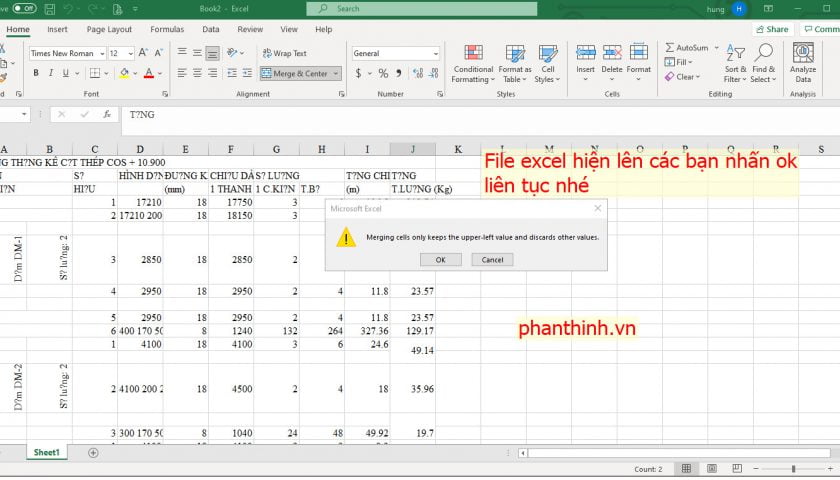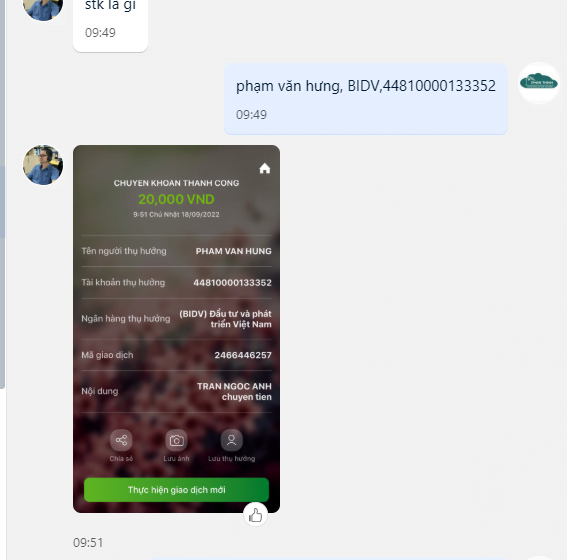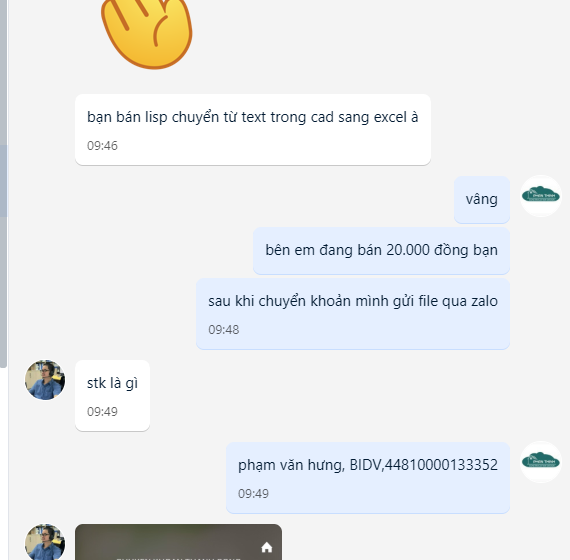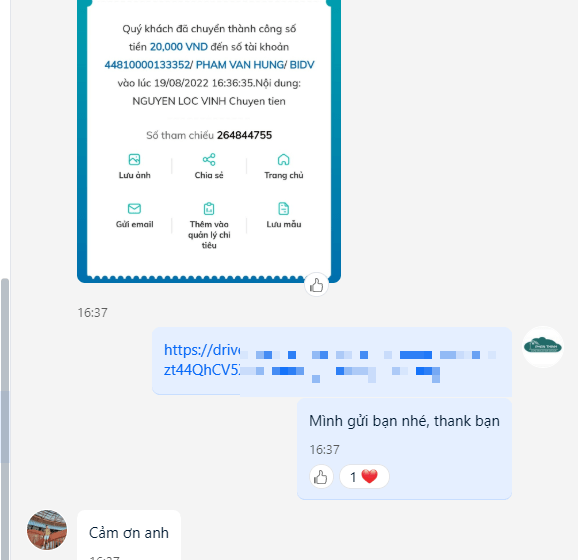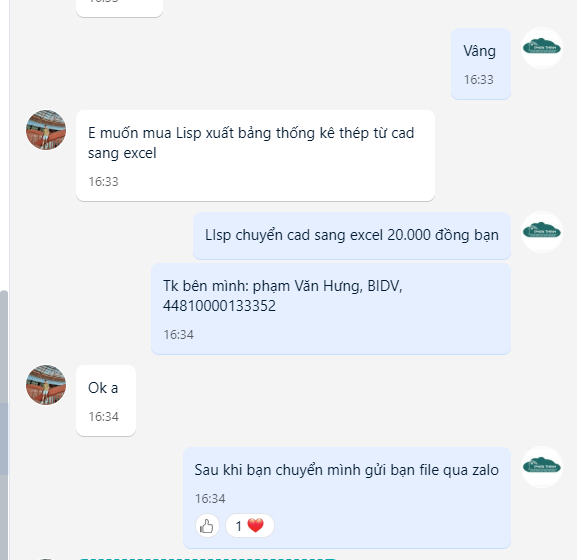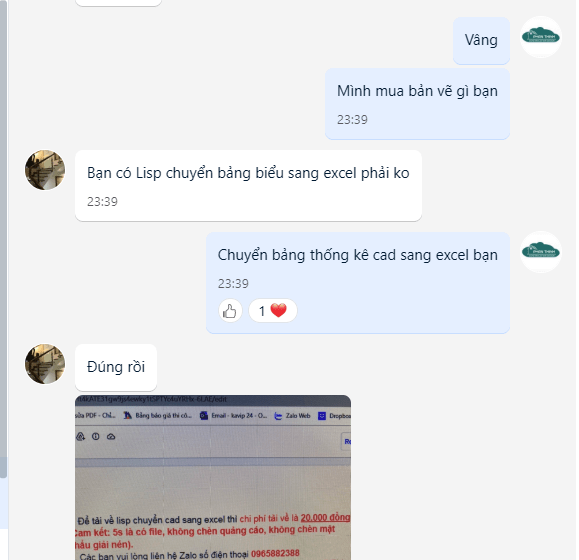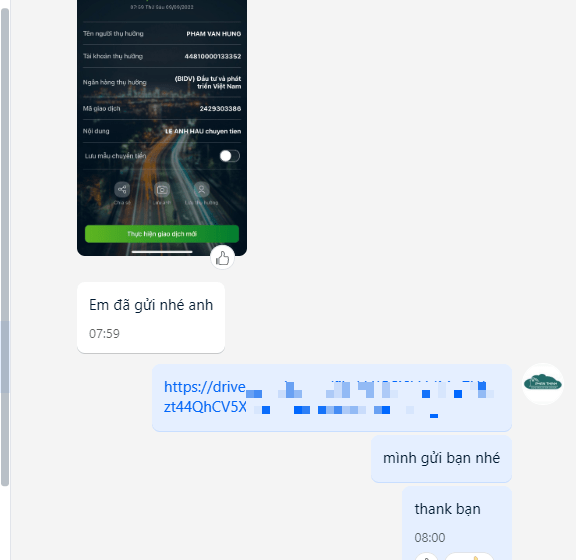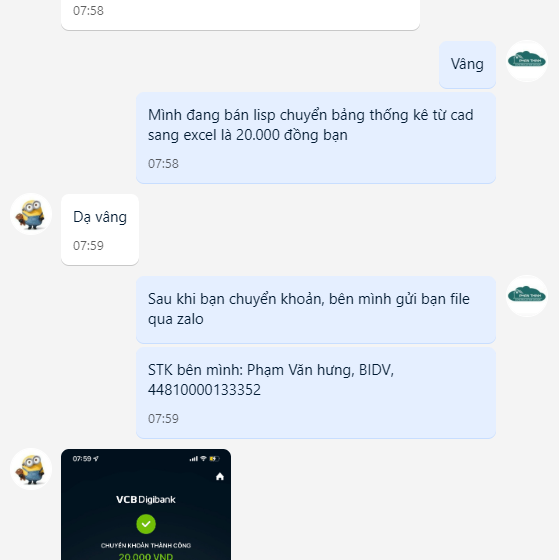Lisp chuyển cad sang excel hay chuyển bảng thông kê thép từ cad sang excel sẽ được giới thiệu qua bài viết này. Lisp chuyển text từ autocad sang excel sẽ giúp các bạn rất nhiều trong vấn đề dự toán. Khi có lisp xuất text từ cad sang excel chúng ta không cần phải nhập thủ công trên Excel nữa. Nào chúng ta hãy cùng tìm hiểu cách chuyển text từ cad sang excel nhé.
Lisp chuyển cad sang Excel, bảng thống kê cad sang excel.
Lisp chuyển bảng thống kê thép autocad sang EXCEL (lisp TE)
Để test lisp đầu tiên chúng ta cần chuẩn bị 01 bảng thống kê thép được xuất từ phần mềm thống kê thép Delta tip.
Open this in UX Builder to add and edit content
Open this in UX Builder to add and edit content
Các bạn có thể tải bản vẽ cad chứa bảng thống kê để test thử lisp TE bên dưới

Bước 1: Các bạn tải về autolisp xuất bảng từ cad sang excel (lisp TE) tại đây:
MUA LISP NÀY TẠI ĐÂY >>>>>> ///Link///.
VIDEO GIỚI THIỆU CÁCH SỬ DỤNG LISP CHUYỂN BẢNG THỐNG KÊ THÉP TỪ CAD SANG EXCEL.
Rất nhiều người đã mua lisp và sử dụng.
BẢNG TRONG AUTOCAD.
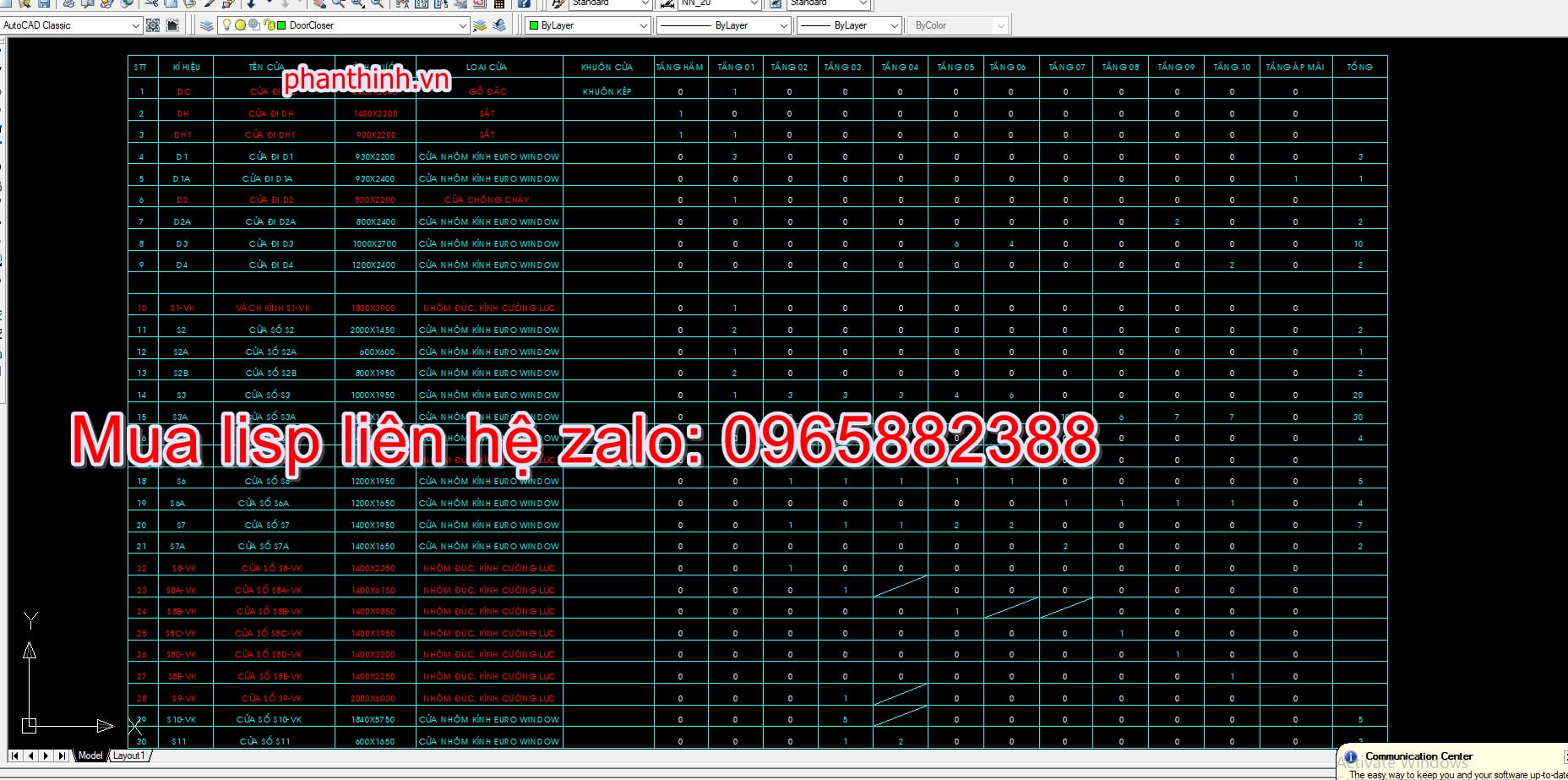
BẢNG SAU KHI DÙNG LISP XUẤT SANG EXCEL.
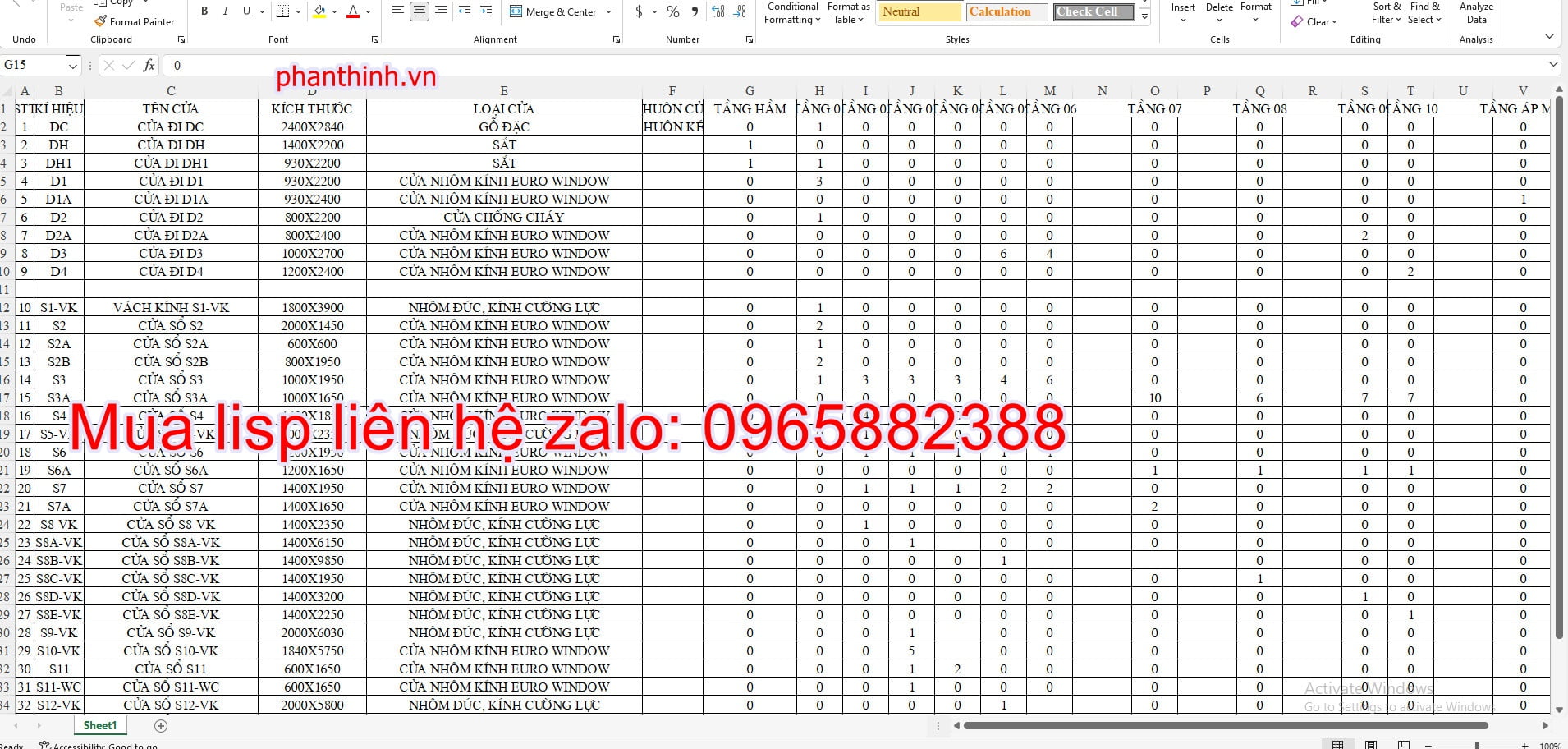
Bước 2: Chúng ta load lisp vừa tải về bằng cách nhập lệnh AP.
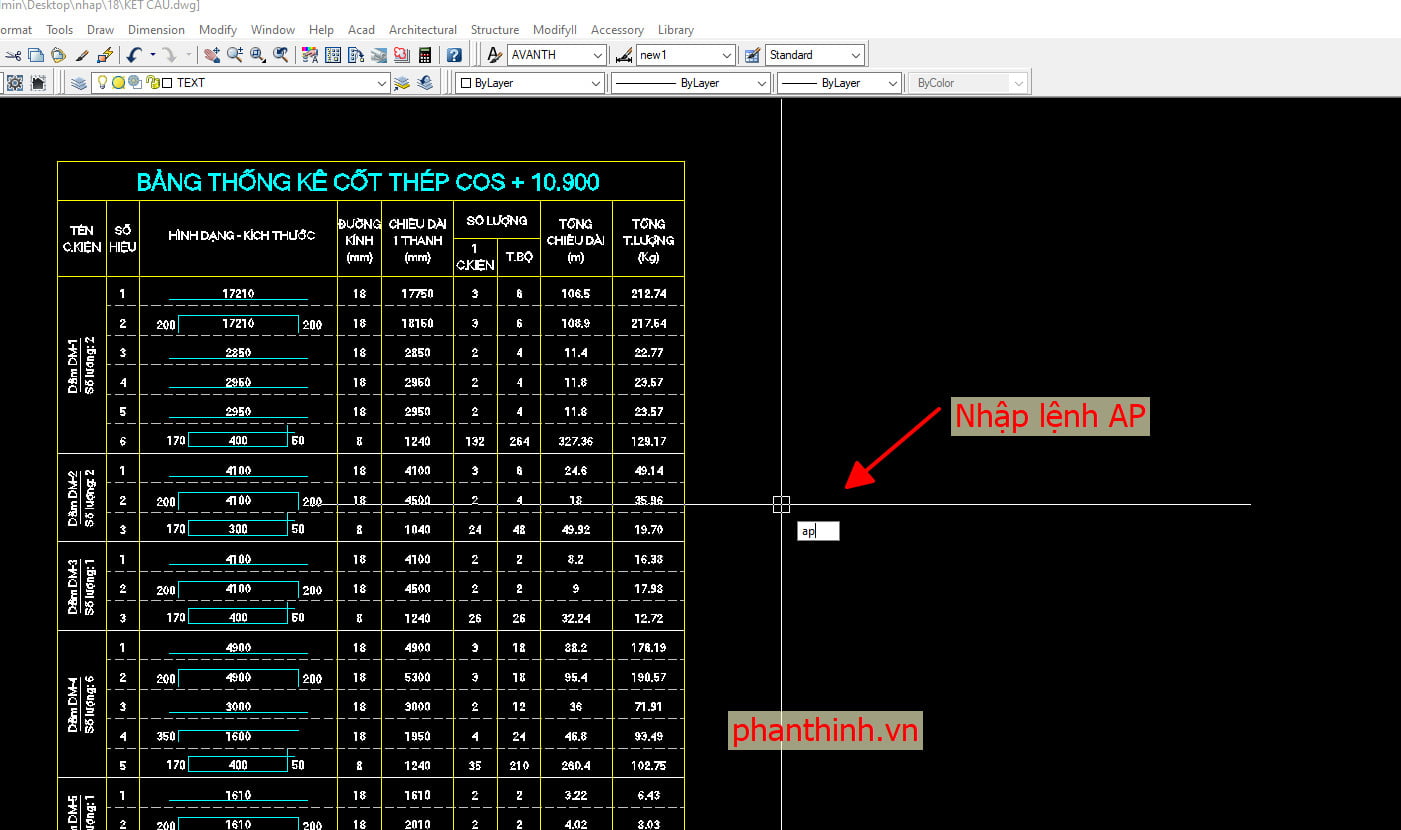
Bước 3: Tìm đến file lisp TE chúng ta vừa tải về nhé.
Lưu ý không lưu lisp trong thư mục tiếng việt có dấu.
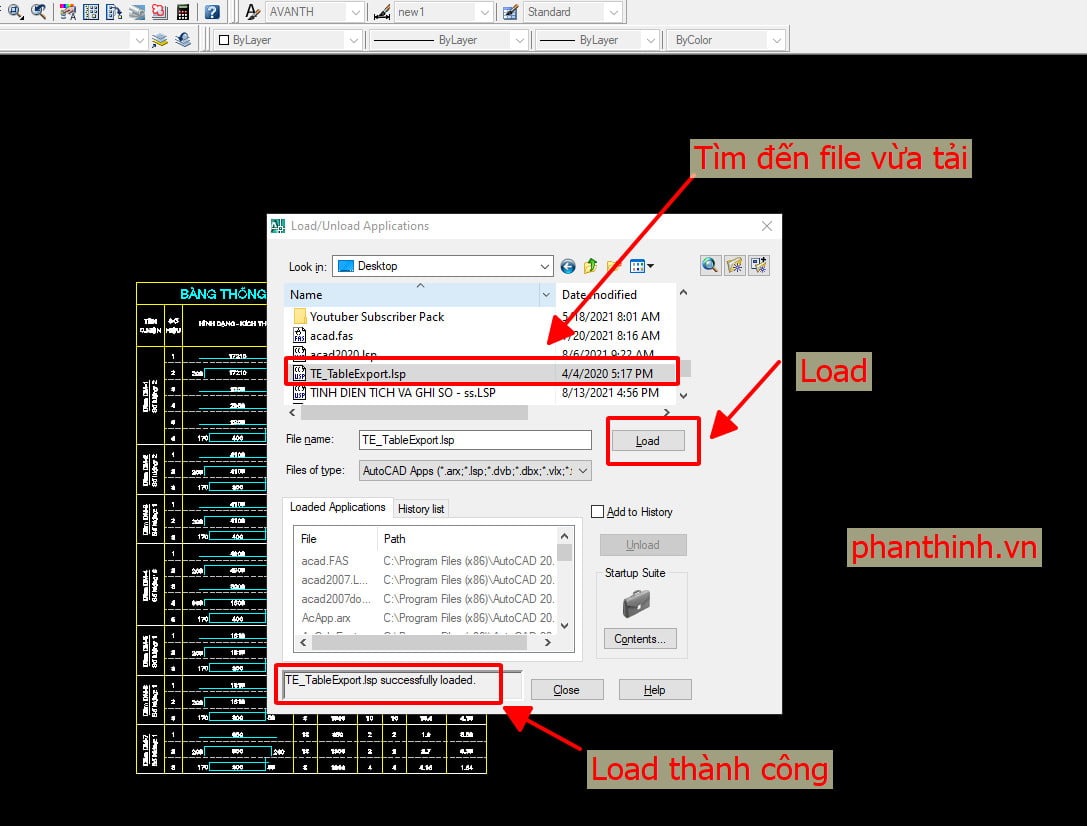
Bước 4: Các bạn nhập lệnh TE rồi enter.
Bước 5: Các bạn quét chọn toàn bộ bảng thống kê trên autocad rồi enter nhé.
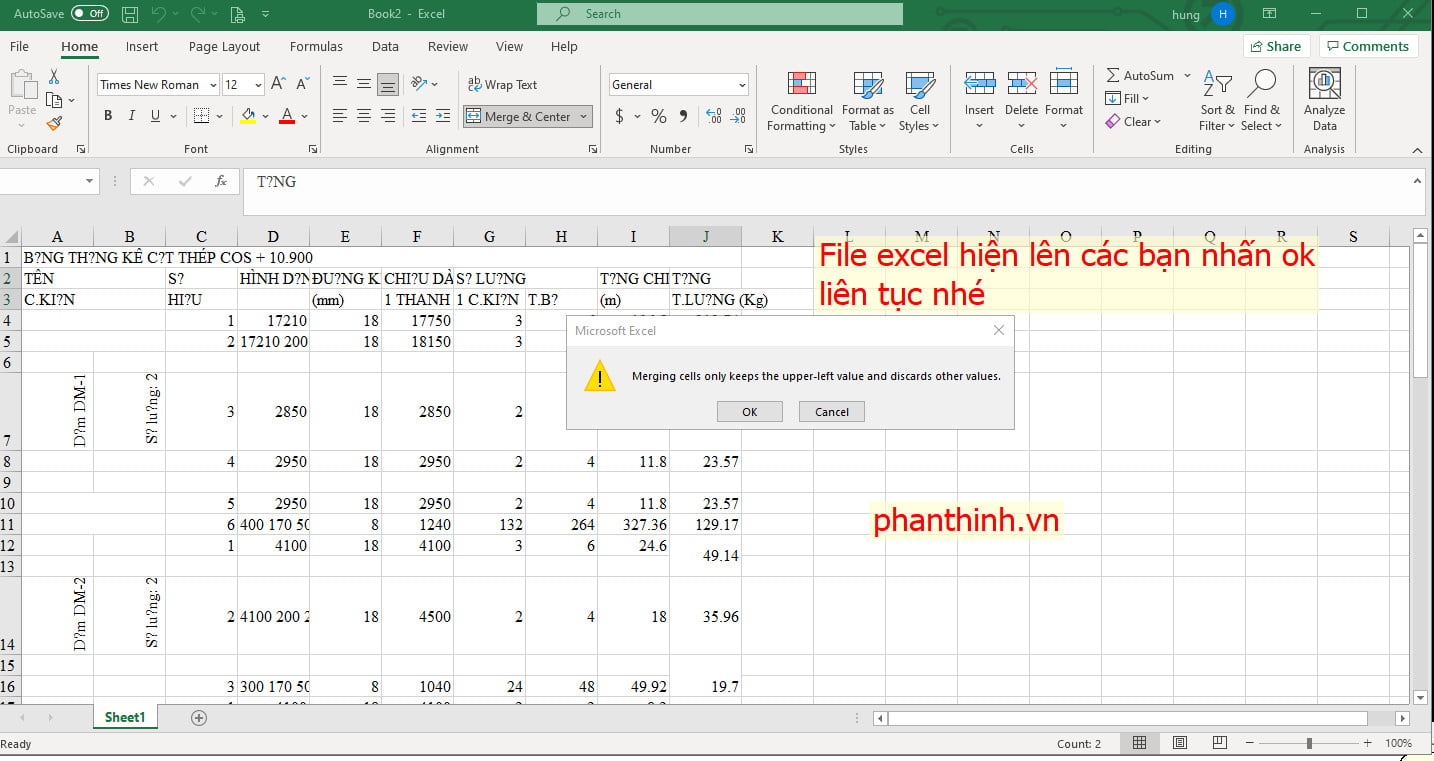
Bước 6: Khi có bảng excel hiện ra có yêu cầu Ok các bạn cứ nhấn Ok nhé.
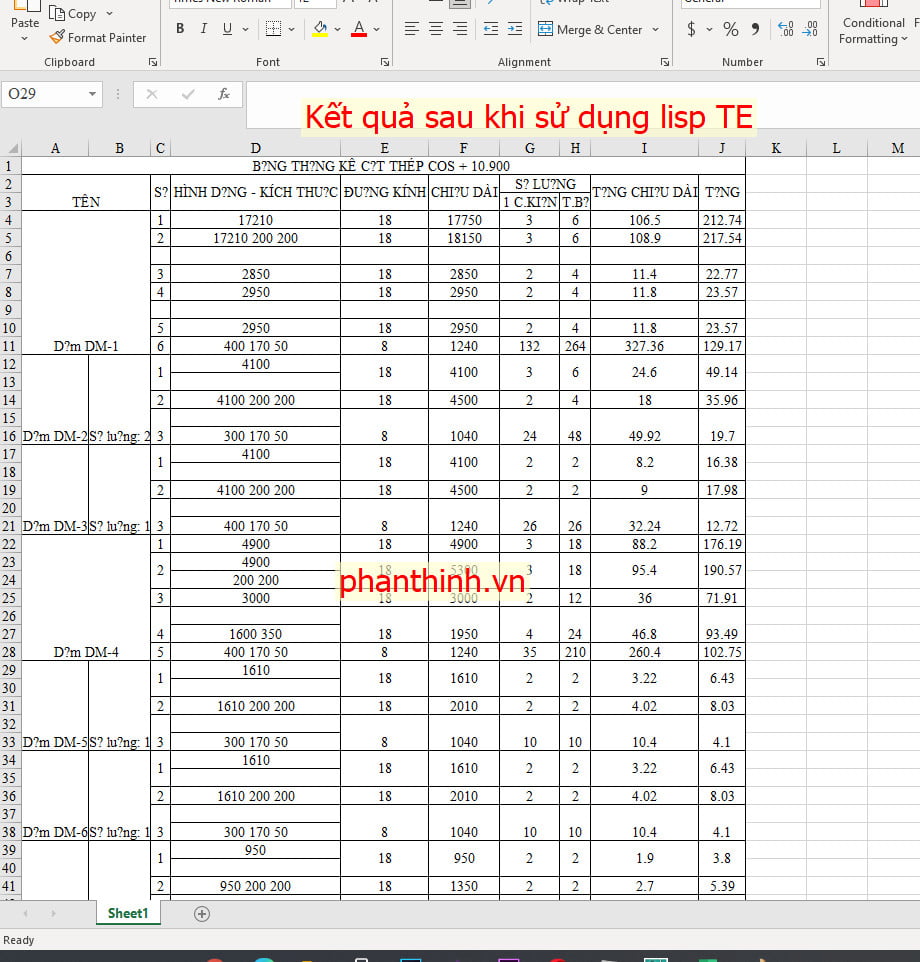
TẢI VỀ TẠI ĐÂY >>>>>> ///Link///.
Open this in UX Builder to add and edit content
Cảm ơn các bạn đã theo dõi bài viết.
Một số bài viết liên quan:
Cách chuyển file autocad version cao về cad 2007, convert autocad nhanh
Lệnh phá khối trong cad, cách sử dụng lệnh Explode phá Block nhanh
Cách cài font cad nhanh, kèm thư viện font autocad full google Drive